Ange pappersformat och typ för papperslådan
1
Fyll på papper i papperslådan. Grundläggande metod för papperspåfyllning
2
Tryck på  (Inställningar/Registrering).
(Inställningar/Registrering).
 (Inställningar/Registrering).
(Inställningar/Registrering).3
Tryck på <Preferenser>  <Pappersinställningar>
<Pappersinställningar>  <Pappersinställningar>.
<Pappersinställningar>.
 <Pappersinställningar>
<Pappersinställningar>  <Pappersinställningar>.
<Pappersinställningar>.4
Kontrollera pappersformatet som visas.
/b_D02607_C.gif)
När du fyller på papper med standardformat, känns pappersformatet automatiskt av.
Papperskällorna visas med följande ikoner. Observera att källsymbolerna varierar beroende på installerade alternativ.

Om pappersformatet som visas inte är samma som det påfyllda pappersformatet, har papperet kanske inte fyllts på korrekt. Fyll på papper igen.
Även om papperet har fyllts på korrekt kan det hända att små standardformat inte identifieras på rätt sätt. I så fall trycker du på <Okänt standardformat> och väljer pappersformat. Pappersformat som kan definieras automatiskt
Om <Eget> visas trots att du har fyllt på standardformat, tryck på <Eget format>  <Avbryt inställning>. Rätt storlek visas.
<Avbryt inställning>. Rätt storlek visas.
 <Avbryt inställning>. Rätt storlek visas.
<Avbryt inställning>. Rätt storlek visas.  Fylla på eget pappersformat
Fylla på eget pappersformat
0UUY-023 0UW1-023 0YRY-02C 0X7F-02A 0X7H-02A 1100-02C 0X6E-02A 0X6W-02A 10XJ-02C 0X7C-02A 0X7A-02A 1106-02C 0WXY-02A 0X7E-02A 10YY-02C 10H3-02C 0WR6-02A 0WR7-02A 108A-02C 1116-02C 10H4-02C 0WR5-02A 0WR8-02A 0YWJ-029 0YWH-02A 0YWR-029 0YWK-02A 0YWE-02A 0YWF-02A 0YAS-02E
Ange pappersformatet som är påfyllt i papperslådan.
|
1
|
Välj den papperslåda där papper har fyllts på och tryck på <Eget format>.
|
|
2
|
Ange längden på sidan <X> och sidan <Y>.
|
/b_D02609_C.gif)
|
Tryck på <X> eller <Y> för att ange längden på varje sida med sifferknapparna.

Om du registrerar pappersformat du använder ofta på knapparna <S1> till <S5>, kan du hämta dem med ett knapptryck. Registrera papper i fritt format (eget format)
Du kan ställa in att visa längder i millimeter eller tum. <Växla inmatning mm/tum>
|
|
|
3
|
Tryck på <OK>.
|
 När du fyller på kuvert
När du fyller på kuvert
Ange kuverttypen som är påfylld i papperslådan.
|
1
|
Välj den papperslåda där kuvert har fyllts på och tryck på <Kuvert>.
|
|
2
|
Välj kuverttypen som är påfylld i papperslådan.
/b_D02777_C.gif)
Om du valde <Nagagata 3> för papperslåda 1 tryck på <Nästa> och ange kuvertflikens längd.
|
|
3
|
Tryck på <OK>.
|
 När du fyller på papper i standardformat som inte kan identifieras automatiskt
När du fyller på papper i standardformat som inte kan identifieras automatiskt
Ange det pappersformat som är standard men som inte kan identifieras automatiskt av maskinen.
|
1
|
Välj den papperslåda som oidentifierat standardpapper fyllts på i och tryck på <Okänt standardformat>.
|
|
2
|
Välj pappersformatet som är påfyllt i papperslådan.
|
|
3
|
Tryck på <OK>.
|
5
Välj den papperskälla som papper fyllts på i och tryck på <Ställ in>.
/b_D02610_C.gif)
6
Välj papperstyp och tryck på <OK>.
/b_D02611_C.gif)

Om papperstypen finns inte visas, tryck på <Detalj. inställn.> för att välja från en lista.
Om den påfyllda papperets typ inte finns i listan på inställningsskärmen, kan du registrera den i listan över papperstyper. Inställningar för hantering av papperstyp
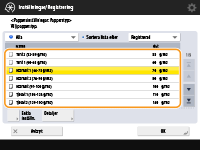
7
Tryck på <OK>.
8
Ändra pappersformatsetiketten på papperslådan efter behov. Fästa pappersformatetiketten